
Iperf - Odprtokodni pripomoček, zasnovan za testiranje pasovne širine omrežja med dvema vozliščema. Pomožni program iperf omogoča generiranje TCP in UDP prometa med gostitelji. Z iperfom lahko hitro merite največji pretok omrežje med strežnikom in odjemalcem, držite testiranje obremenitve kanalov povezava, usmerjevalnik, omrežni prehod (požarni zid), vaše Ethernet ali Wi-Fi omrežje.
V tem članku bomo pokazali, kako namestiti in uporabljati pripomoček. iperf za preverjanje hitrosti omrežja v Windows in Linux CentOS (obstajajo različice iperf za Android, MacOS, RouterOS iz MikroTika in druge platforme).
Vsebina:
- Različice Iperf: iperf2 in iperf3
- Namestite iPerf za Windows
- Namestite iperf na CentOS Linux
- Merjenje hitrosti omrežja z Iperfom
Različice Iperf: iperf2 in iperf3
Uporabnost Iperf je medvrstna platforma in ne potrebuje namestitve, samo jo kopirajte in zaženite na dveh napravah, omrežna pasovna širina med katero morate oceniti. Iperf deluje v načinu odjemalec-strežnik. V prvem računalniku se program Iperf zažene v strežniškem načinu (pričakuje promet odjemalca). Na drugem računalniku se Iperf zažene v načinu odjemalca, začne ustvarjati TCP / UDP promet in meri največjo hitrost prenosa podatkov.
Trenutno se vzporedno razvijata dve neodvisni veji iperf: iperf2 in iperf3. Na splošno sta ti dve različici iperf združljivi med seboj, vendar privzeto uporabljata različna vrata. V iperf1 / 2 je 5001, v iperf3 - 5201.
- iperf2 je treba uporabiti za vzporedne niti, dvosmerne preizkuse in ta različica je uradno podprta v sistemu Windows
- Iperf3 ima boljše izvajanje hitrih testiranj UDP. Iper3 koda je veliko manjša in bolje optimizirana.
Preostale razlike niso tako pomembne, da bi lahko posebej uporabili določeno različico (tudi možnosti zagona so zanje enake). V tem članku bomo uporabili iperf3.
Iperf3 uradno ni podprt v sistemu Windows, vendar deluje precej v redu. Nisem opazil nobenih očitnih težav ali napak.Namestite iPerf za Windows
Iperf 3.1 za Windows lahko prenesete na https://iperf.fr/iperf-download.php ali različici iperf2 (tukaj). Dovolj je, da naložite arhiv iperf in ga razpakirate v lokalni imenik na disku. Namestitev pripomočka ni potrebna. V arhivu sta samo dve datoteki: cygwin1.dll in iperf3.exe.

Za Windows obstaja več implementacij GUI-ja. Na primer, Iperf3-Cygwin-GUI in jperf.
Uporabnost jperf napisana v Javi (za delovanje računalnika mora biti nameščen stroj Java). Jperf lahko poleg grafičnih vrvic do vmesnika CLI v realnem času nariše grafe pasovne širine komunikacijskega kanala.
Za uporabo samo vnesite naslov strežnika iPerf in zaženite ček.
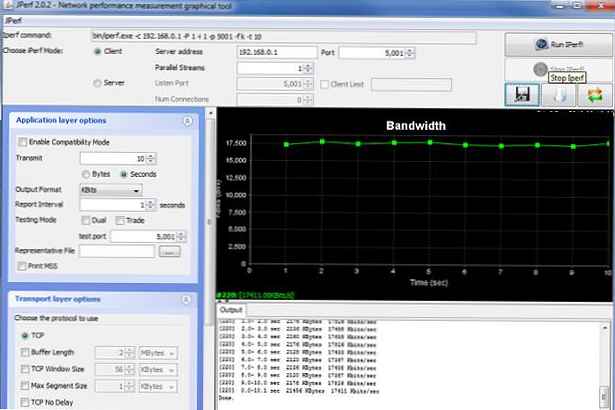
Namestite modul -Ime iPerfAutomateNamestite iperf na CentOS Linux
V CentOS 8 je paket iperf3 vključen v osnovno shrambo AppStream (v CentOS 7 je iperf3 v EPEL). Namestite ga lahko s standardnim ukazom yum / dnf:
# dnf namestite iperf3
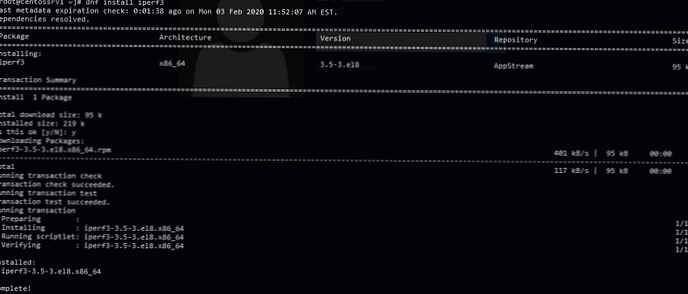
sudo apt namestite iperf3
Če nameravate ta strežnik Linux uporabljati kot strežnik iperf3, morate odpreti vrata 5201 v firewalldu:
# požarni zid-cmd - trajni --add-port = 5201 / tcp
# požarni zid-cmd - stalni --add-port = 5201 / udp
# požarni zid-cmd - naloži
Merjenje hitrosti omrežja z Iperfom
Oglejmo si nekaj primerov uporabe iperfa za testiranje omrežne pasovne širine. V tem primeru bomo kot strežnik iperf uporabili strežnik s CentOS-om. Zaženite pripomoček iperf v načinu strežnika:
# iperf3 -s
Strežnik iperf deluje, čaka na povezavo na pristanišču TCP / 5201.
Poslušanje strežnika 5201Je pomembno. Argumenti koristnosti iperf temeljijo na velikih in malih črkah!
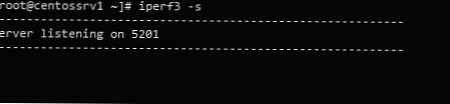
# iperf3 -s -w 32768 -p 5203
-w 32768 - nastavite velikost okna TCP na 32 KB (privzeto je približno 8 KB)
-str 5203 - vrata, na katerih iperf čaka na povezavo (opomnim vas, da iperf2 privzeto posluša vrata 5001.
Kot odjemalec iperf uporabljam računalnik z operacijskim sistemom Windows 10. Zaženite ukazni poziv in se spremenite v imenik z izvedljivko iperf:
cd c: \ orodja \ iperf
Če želite začeti omrežno skeniranje s strani odjemalca, podajte naslov (ime) strežnika iperf:
iperf3.exe -c 192.168.1.202
Če ste strežnik iperf zagnali s povečano velikostjo okna TCP, lahko z naslednjim ukazom dobite največjo obremenitev omrežja:
iperf3.exe -c 192.168.1.202 -P 8 -t 30 -w 32768
- -c168.1.202 - IP naslov strežnika Iperf;
- -w 32768 - povečanje velikosti okna TCP;
- -t 30 - čas v sekundah, v katerem se izvaja testiranje (privzeto 10 sekund);
- -P 8 - število vzporednih niti (povezav), ki se uporabljajo za največjo obremenitev na kanal.
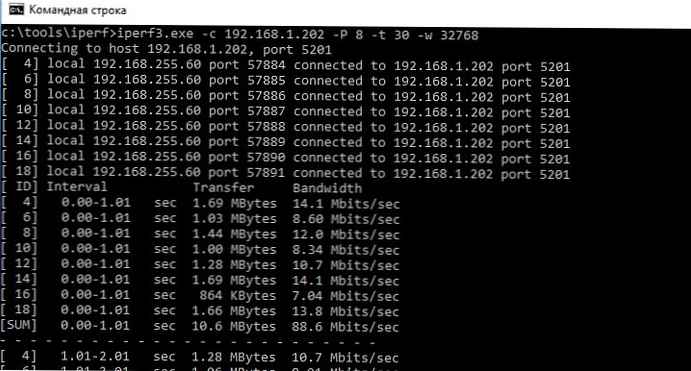
V našem primeru je test trajal 30 sekund. V končnem poročilu nas zanimajo vrednosti stolpcev Pasovna širina v zadnji vrstici [SUM]. V našem primeru je povprečna pasovna širina omrežja med dvema vozliščema 79,7 Mbps. Prenesenih je bilo 285 MB podatkov (stolpec Prenos).
Uporaba argumenta -f Spremenite lahko prikazno hitrost prenosa (bitov, kilobitov, megabajtov). Uporaba možnosti -i Določite lahko interval, v katerem želite prikazati vmesne rezultate. To je primerno za dolge teste (nekaj minut, ur).
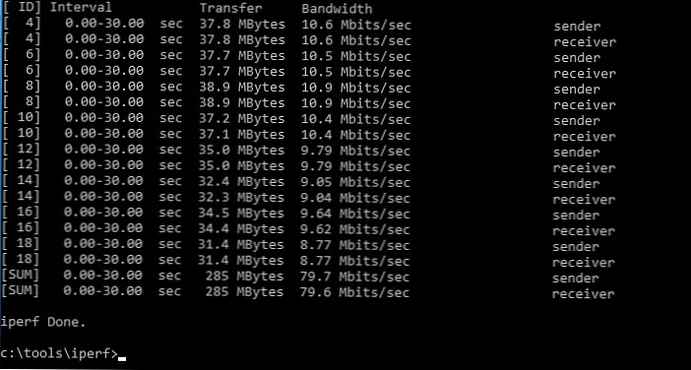
Iperf lahko zaženete v obratnem načinu (strežnik pošlje podatke in odjemalec sprejme), za to je na odjemalcu navedena možnost -R.
Privzeti program ustvari promet TCP, če morate preveriti hitrost omrežja za pakete UDP, morate uporabiti tipko -u (strežnik se zažene z ukazom: iperf3 -s -u).
Če morate preveriti svoj internetni kanal (ki ga ponuja ponudnik), lahko uporabite enega od javnih strežnikov iperf (seznam je na voljo tukaj):
iperf3 -c iperf.it-north.net
Če morate oceniti pasovno širino omrežja v obe smeri (v dupleksnem načinu), morate na odjemalcu dodatno določiti možnost -d:
iperf3.exe -c IP -P 8 -t 30 -w 32768 -d
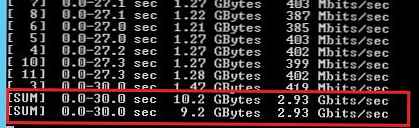
Med preskusnim programom s programom iperf lahko prek upravitelja opravil spremljate obremenitev omrežne prekinitve računalnika.
Pomembno je upoštevati, da pri testiranju Iperf uporabljamo vse razpoložljiva pasovna širina komunikacijskega kanala med odjemalcem in strežnikom, kar lahko negativno vpliva na produktivne aplikacije in uporabnike.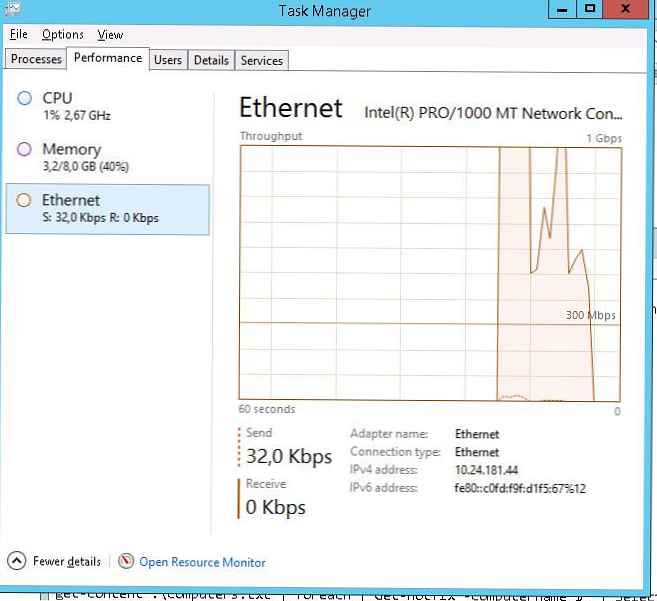
Celoten seznam možnosti pripomočkov iperf je na voljo na naslednji način:
iperf3 -pomoč
Iperf - Preprost in priročen omrežni pripomoček, ki vam pomaga meriti učinkovitost omrežne povezave in največjo hitrost prenosa podatkov med dvema napravama.










